1. Giới thiệu về Zoho Writer
Zoho Writer - một trình xử lý văn bản mạnh mẽ có sẵn trên tất cả thiết bị của bạn. Phối hợp với thành viên trong nhóm theo thời gian thực. Tạo tài liệu tinh tế, truyền cảm hứng miễn phí.
- Tự động hóa và tập hợp tài liệu
- Chia sẻ công việc và cộng tác với người khác trong thời gian thực
- Tự động lưu liên tục tất cả dữ liệu, đóng trình duyệt hoặc chỉ cần tắt hệ thống mà không lo mất tài liệu
- Tích hợp với Zoho Sign để tạo, chèn chữ ký điện tử
- Nhập tài liệu MS Word và tiếp tục làm việc như chưa có thay đổi nào, hỗ trợ xuất tài liệu sang các định dạng tài liệu phổ biến
- Tích hợp với hầu hết các ứng dụng phổ biến bên ngoài như Google drive, OneDrive, Dropbox ....
- Hỗ trợ làm việc ngay cả khi không có kết nối mạng và đồng bộ tất cả tài liệu tự động khi có kết nối lại
- Hoạt động trên tất cả các thiết bị
....
2. Hướng dẫn thiết lập Zoho Writer
B1: Truy cập vào https://www.zoho.com/vi/writer/ để mở trang chủ của Zoho Writer
Chọn để tiếp tụcTạo tài liệu để tiếp tục
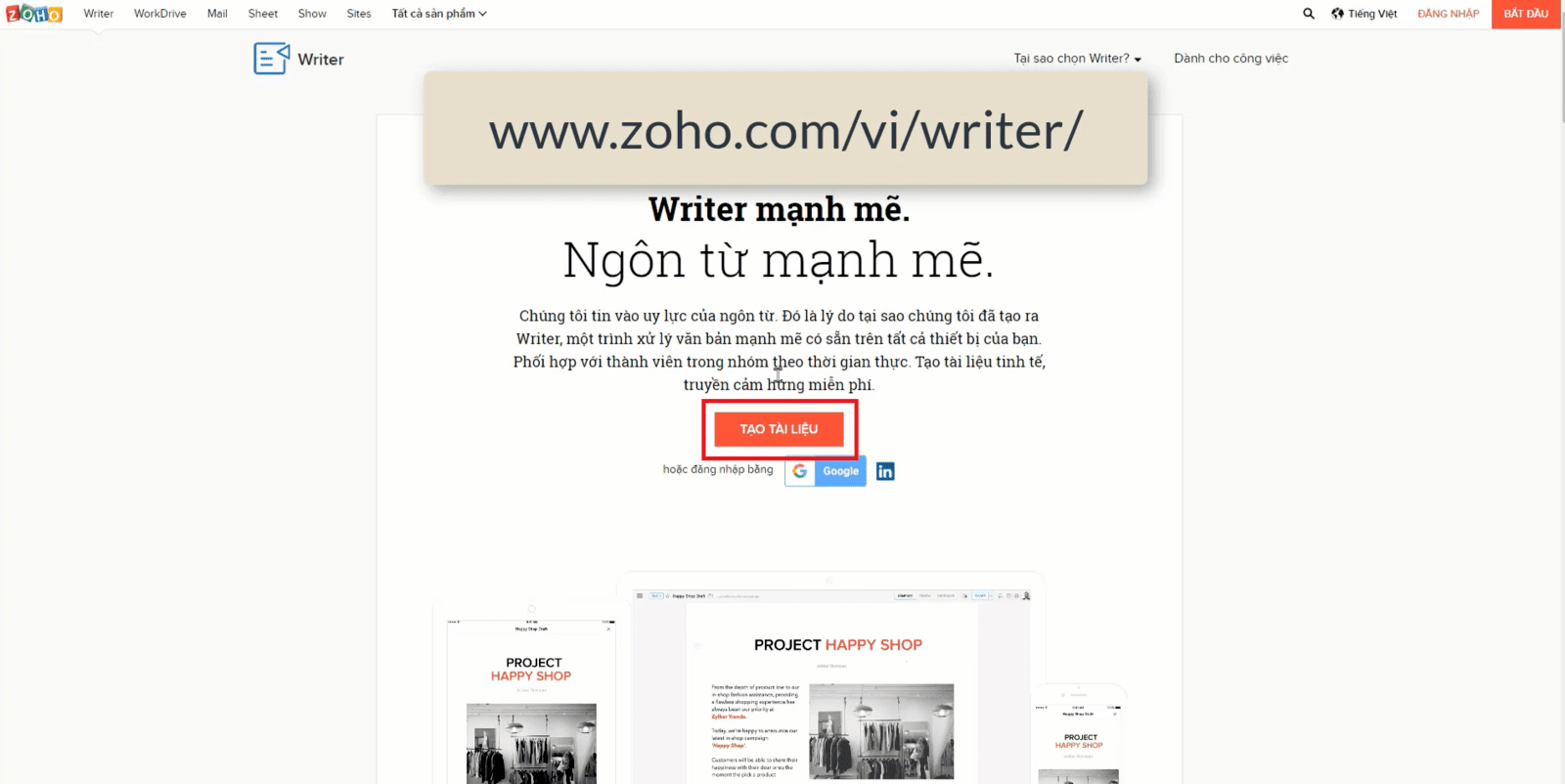
B2: Nhập Email của bạn để Đăng ký miễn phí hoặc nếu đã có tài khoản Zoho thì bạn nhấn vào Đăng nhập
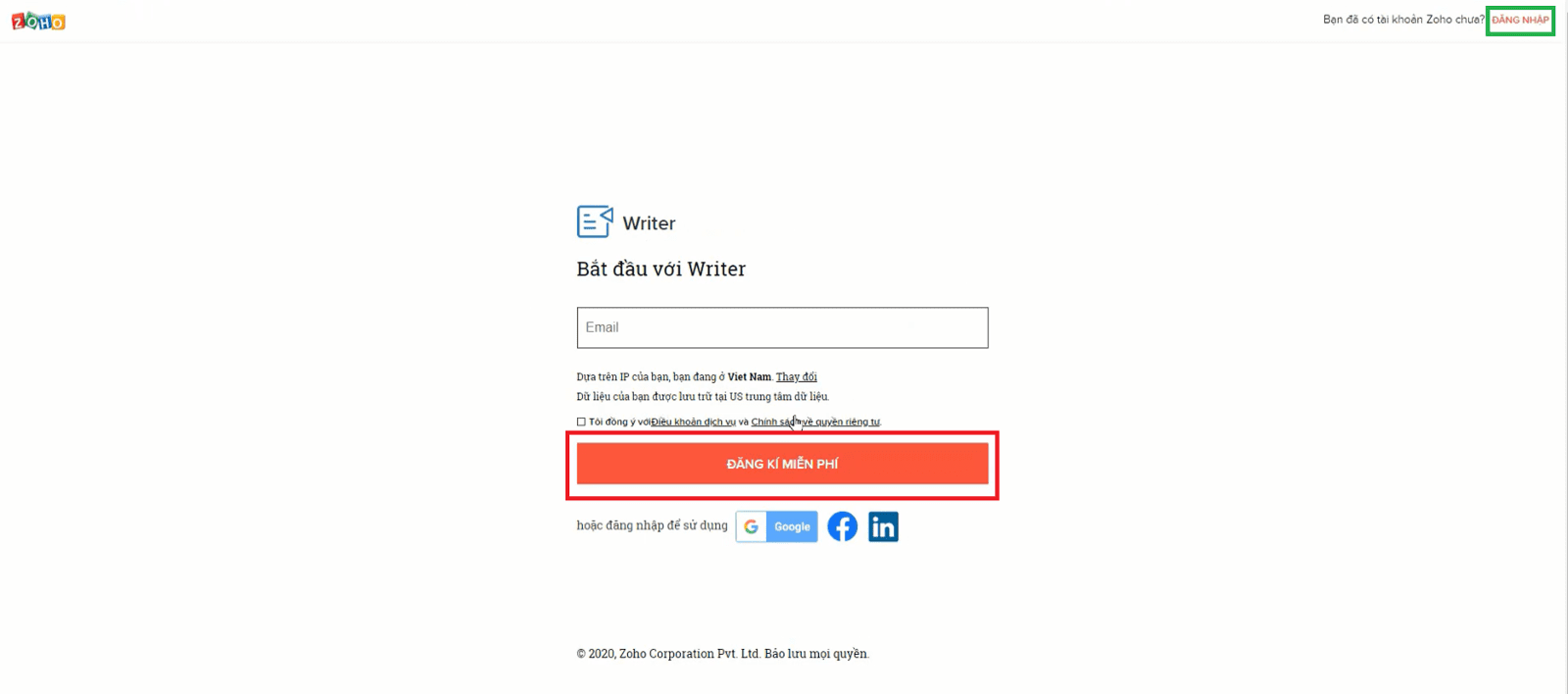
Sau khi đăng nhập thành công, màn hình quản lý tập tin của Zoho Writer hiện ra, ta có thể chọn Tải lên(tải lên tài liệu có sẵn từ máy tính) hoặc Tài liệu trắng mới(Tạo tài liệu mới ngay trên Zoho Writer)
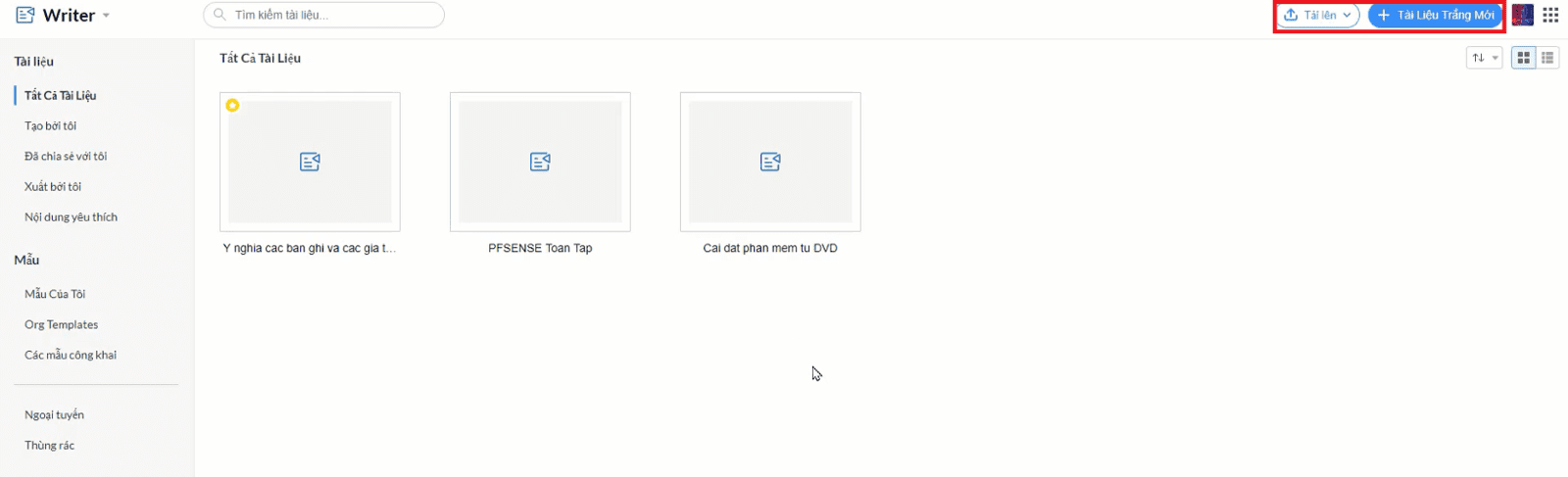
B3: Nhấn vào dấu 3 chấm phía dưới cùng bên phải tài liệu để mở ra các thao tác như : Mở tài liệu, đặt tên, đánh dấu yêu thích và xóa tài liệu vào thùng rác
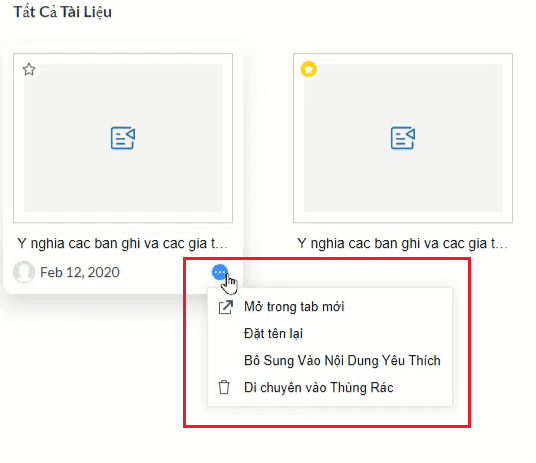
B4: Sau khi mở một tài liệu hoặc tạo một tài liệu trắng mới thì ta sẽ được chuyển đến màn hình soạn thảo như hình dưới
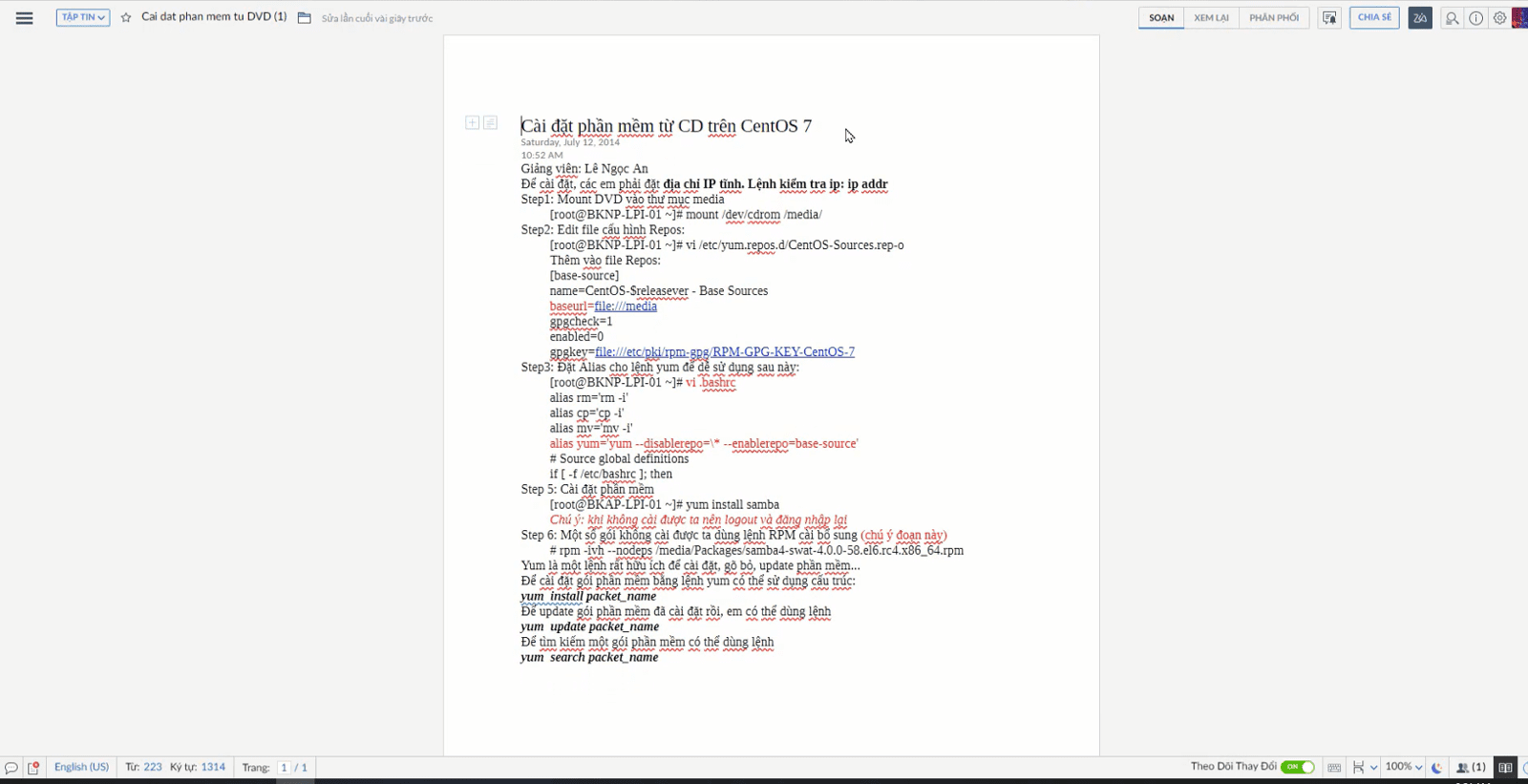
- Tại màn hình này tài liệu được phân ra làm 3 giai đoạn là : SOẠN, XEM LẠI, PHÂN PHỐI. Chúng ta sẽ tập trung soạn thảo và chỉnh sửa tài liệu ở giai đoạn SOẠN
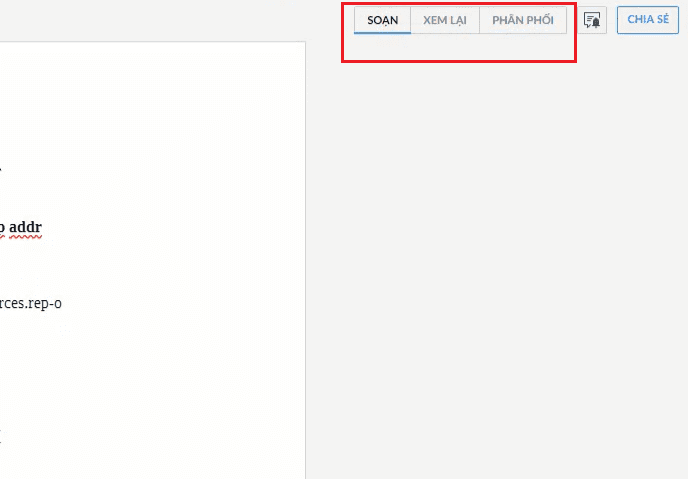
- Ta có thể bấm vào nút Tập tin để sử dụng các chức năng như: Tạo tài liệu mới, Mở, Tải xuống, Chia sẻ, In, ...
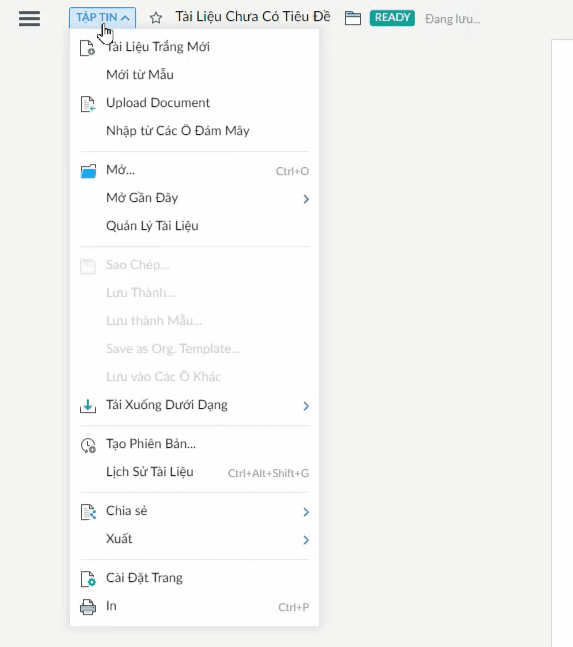
- Nhấn vào nút (1) tại góc trên bên trái màn hình để mở ra menu công cụ (2) hỗ trợ việc soạn thảo và đinh dạng tài liệu

- Các bạn có thể cộng tác với đồng nghiệp của mình để làm việc hiệu quả hơn bằng cách chọn Chia sẻ
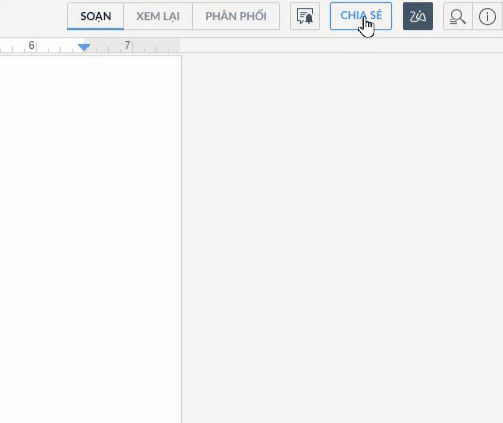
- Nhập email và cấp quyền truy cập cho họ rồi chọn Chia sẻ để hoàn thành thêm người cộng tác
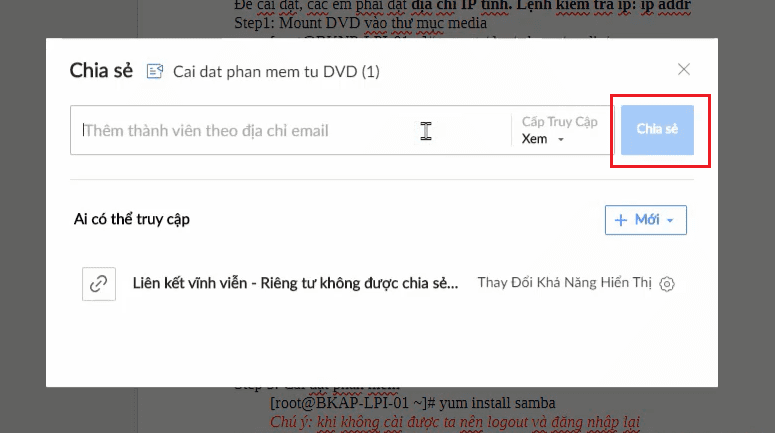
B5: Sau khi hoàn thành việc soạn thảo chúng ta chọn XEM LẠI để chuyển sang giai đoạn tiếp theo
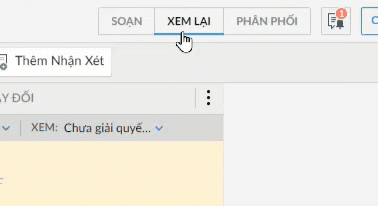
- Tại đây các bạn có thể trả lời những nhận xét của đồng nghiệp và giải quyết chúng, cũng như xem xét các thay đổi mà mọi người đã thao tác trong tài liệu
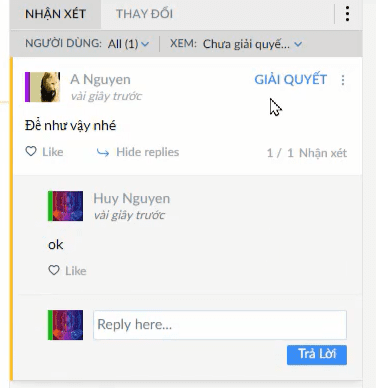
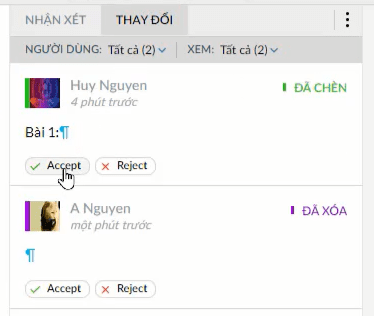
- Ngoài ra các bạn cũng có thể sử dụng một số chức năng như: Kiểm tra lỗi chính tả, xem lịch sử tài liệu, khóa nội dung tài liệu, .... bằng thanh chức năng được khoanh đỏ bên dưới
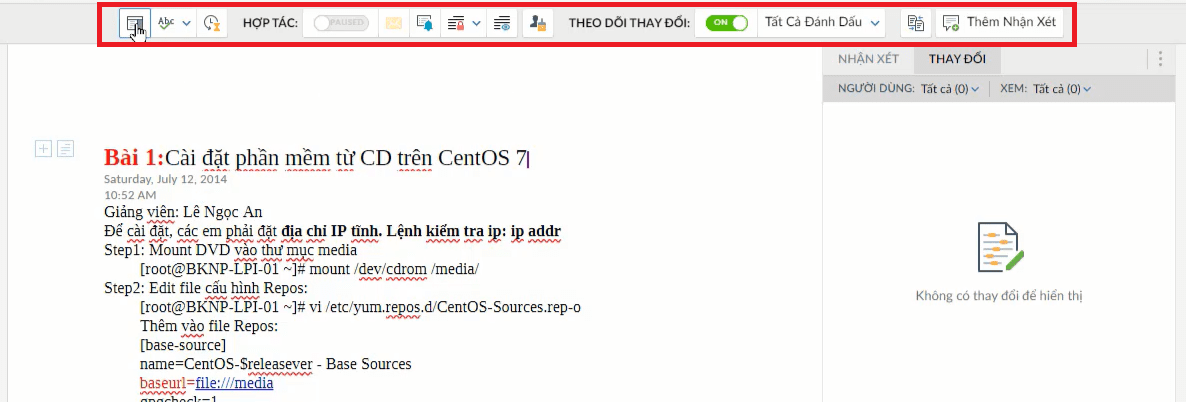
B5: Khi bạn đã ưng ý với nội dung của tài liệu, các bạn sẽ chuyển sang giai đoạn tiếp theo bằng cách click chuột vào PHÂN PHỐI
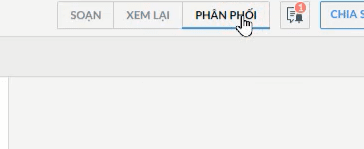
- Chọn Đánh Dấu Là Cuối Cùng để hạn chế việc chỉnh sửa tài liệu của tất cả các thành viên cộng tác
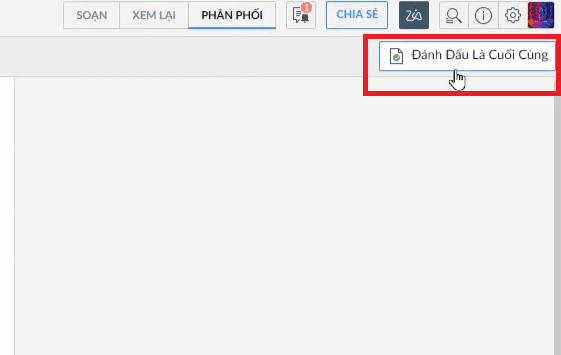
- Chọn Xuất để public tài liệu cho tổ chức của bạn hoặc public ra bên ngoài để cho tất cả mọi người đều có thể xem và tải xuống tài liệu của bạn
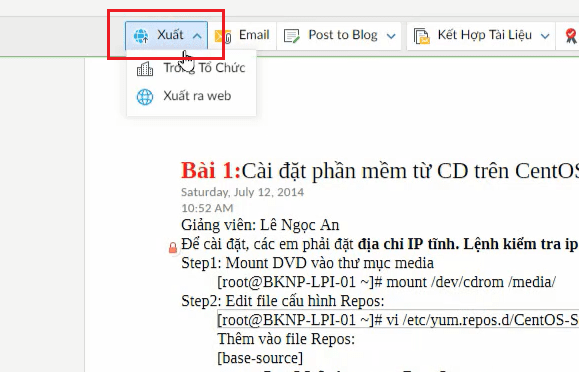
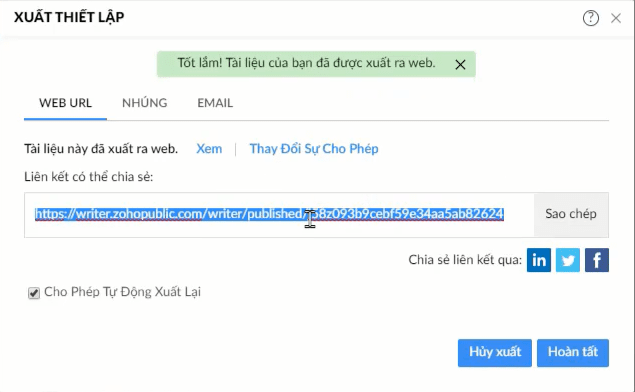
- Ngoài ra các bạn cũng có thể sử dụng các chức năng khác như: gửi tài liệu qua email, đăng lên blog của bạn, kết hợp tài liệu, tải về, in và Thu thập chữ ký điện tử với Zoho Sign được tích hợp
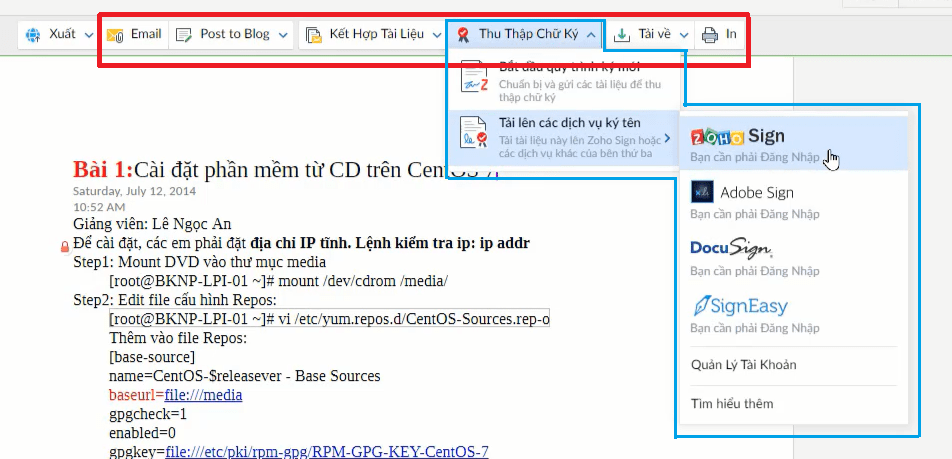
Chúc các bạn có những trải nghiệm tuyệt vời cùng Zoho Writer!!
-----------------------------------------------------------------------------------------------------------------------------------
Nguồn bài viết được hỗ trợ từ các chuyên gia của trang: https://www.zoho.com/vi
Để được hỗ trợ tốt nhất bạn liên lạc với đại diện tại Việt Nam theo các thông tin sau:
Số điện thoại kỹ thuật: +84 987 815 855
Email hỗ trợ kỹ thuật: trinh.pq@i3-vietnam.com hoặc zoho@i3-vietnam.tech | Facebook: https://www.facebook.com/groups/zapps
